Oletko koskaan miettinyt iPhoneasi käyttäessäsi , mitä sovellusta käytät eniten puhelimessasi? Kun avaat ja käytät mitä tahansa sovellusta, iPhone tallentaa sovelluksen käyttöajan päivä-, viikko- ja kuukausikohtaisesti Käyttöaika-osioon.
Jos haluat tietää, mitkä sovellukset ovat eniten käytettyjä iPhonessasi, mutta et tiedä mitä tehdä? Tänään, Download.vn esittelee artikkelin kuinka tarkistaa eniten käytetyt sovellukset iPhonessa , katso se.
Ohjeet eniten käytettyjen sovellusten katseluun iPhonessa
Vaihe 1 : Tätä varten avaamme ensin Asetukset -sovelluksen puhelimessamme.
Vaihe 2: Pyyhkäise puhelimen Asetukset-osion pääliittymässä näyttöä alaspäin ja napauta sitten Näyttöaika.
Vaihe 3: Ajankäyttö - osiossa näkyy kaavio puhelimesi käyttöajasta kuluneen viikon päivinä . Nähdäksesi sovellusten käyttämiseen käytetyn ajan, napsauta Näytä kaikki toiminnot.
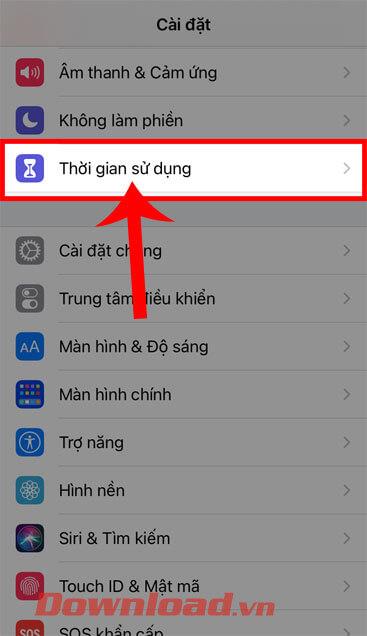
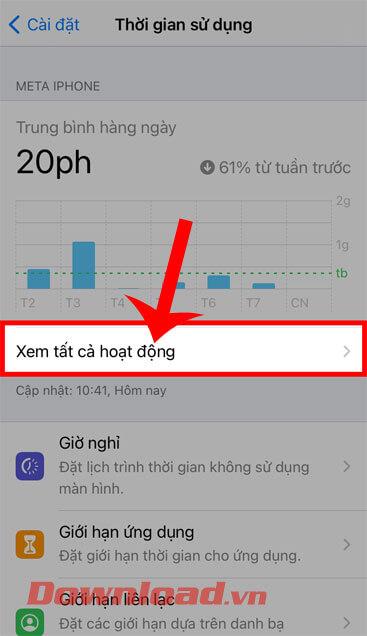
Vaihe 4: Tässä näkyy keskimääräinen kaavio iPhonen käyttöajasta ja viikosta päivässä, ja pyyhkäise sitten näyttöä alas nähdäksesi, mitä sovelluksia käytetään eniten.
Vaihe 5: Napauta seuraavaksi eniten käytettyä sovellusta nähdäksesi yksityiskohtaiset käyttöaikatiedot.
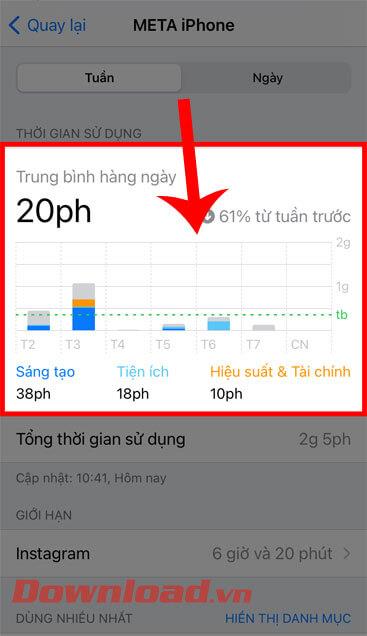

Vaihe 6: Näytössä näkyy nyt kaavio sovelluksen käyttöajasta kuluneen viikon ajalta.
Vaihe 7: Rajoita sovelluksen käyttöaikaa napsauttamalla Lisää raja näytön alareunassa.
Vaihe 8: Aseta sovelluksen käyttöaika päivittäin ja napsauta sitten Lisää- painiketta näytön oikeassa yläkulmassa.
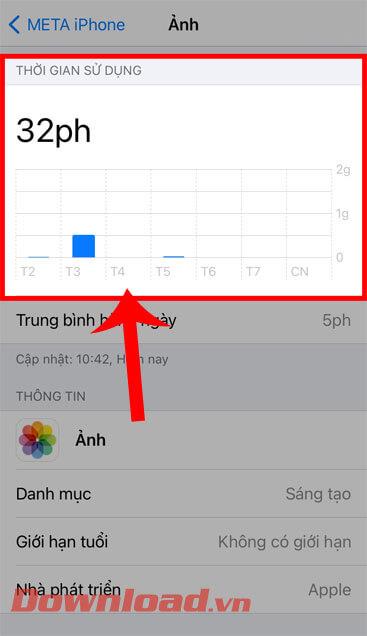
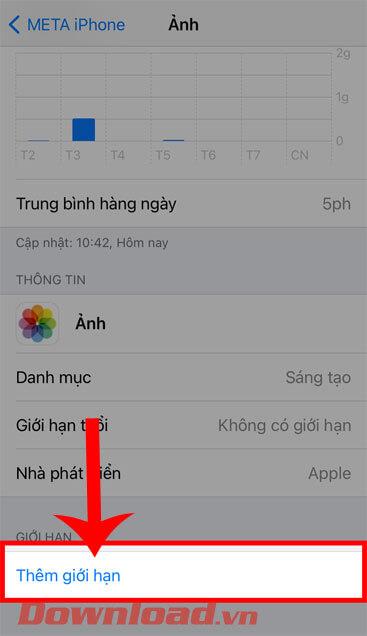
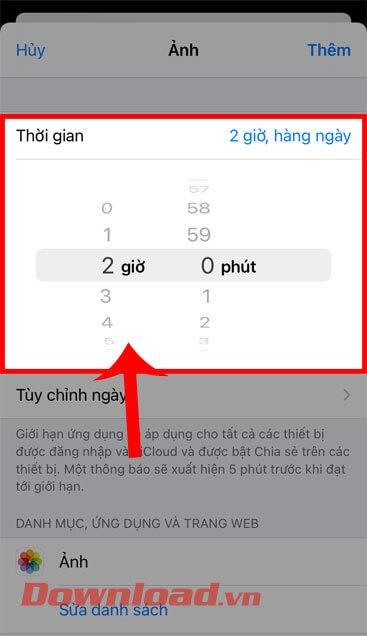
Video-opastus, jolla voit tarkistaa iPhonen eniten käytetyt sovellukset
Menestystä toivottaen!
![Xbox 360 -emulaattorit Windows PC:lle asennetaan vuonna 2022 – [10 PARHAAT POINTA] Xbox 360 -emulaattorit Windows PC:lle asennetaan vuonna 2022 – [10 PARHAAT POINTA]](https://img2.luckytemplates.com/resources1/images2/image-9170-0408151140240.png)
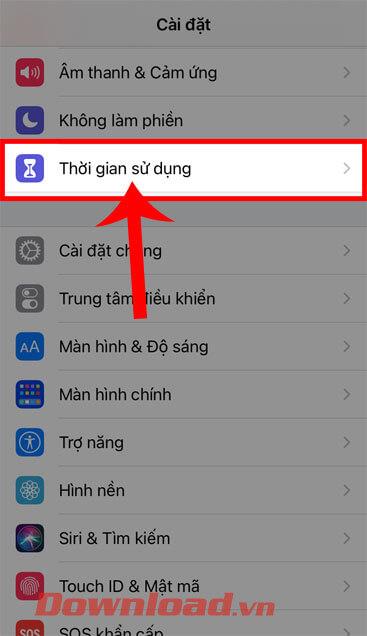
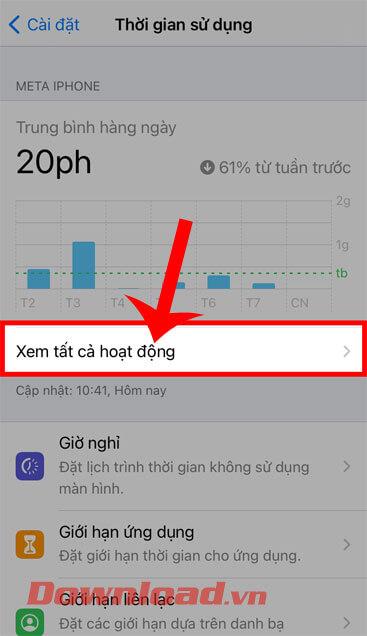
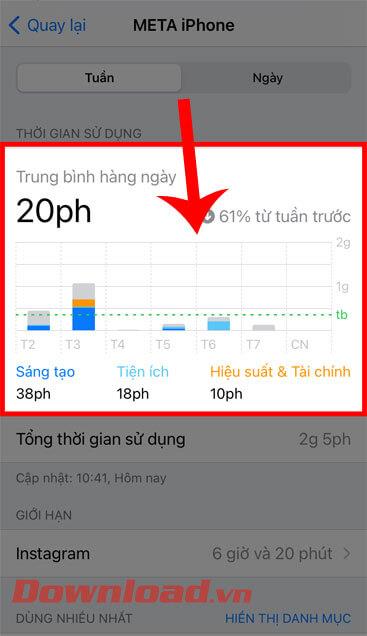

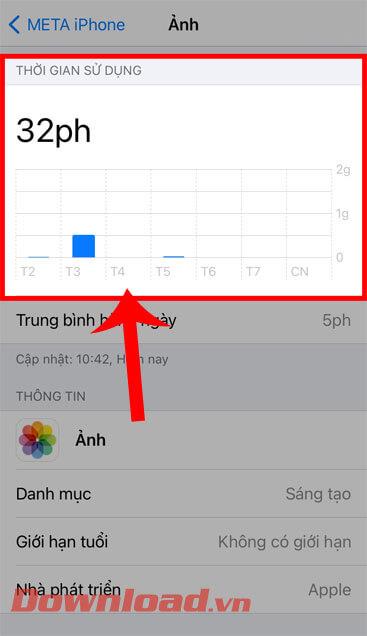
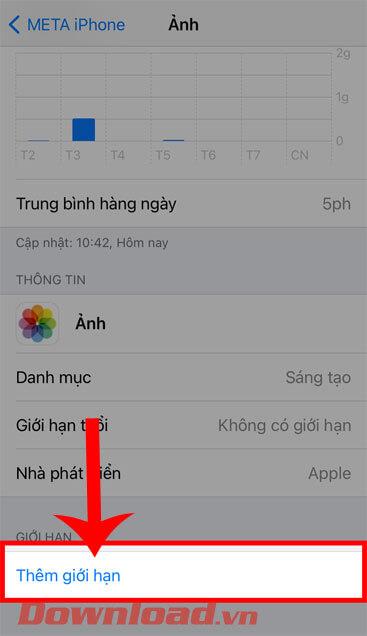
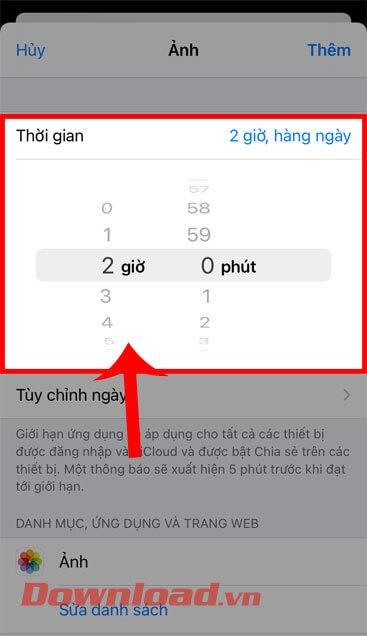
![[100 % ratkaistu] Kuinka korjata Error Printing -viesti Windows 10:ssä? [100 % ratkaistu] Kuinka korjata Error Printing -viesti Windows 10:ssä?](https://img2.luckytemplates.com/resources1/images2/image-9322-0408150406327.png)




![KORJAATTU: Tulostin on virhetilassa [HP, Canon, Epson, Zebra & Brother] KORJAATTU: Tulostin on virhetilassa [HP, Canon, Epson, Zebra & Brother]](https://img2.luckytemplates.com/resources1/images2/image-1874-0408150757336.png)

![Kuinka korjata Xbox-sovellus, joka ei avaudu Windows 10:ssä [PIKAOPAS] Kuinka korjata Xbox-sovellus, joka ei avaudu Windows 10:ssä [PIKAOPAS]](https://img2.luckytemplates.com/resources1/images2/image-7896-0408150400865.png)
